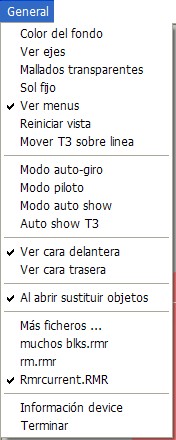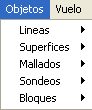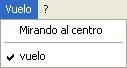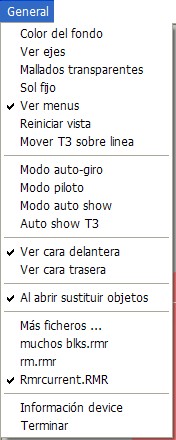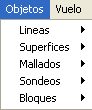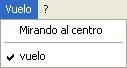Los menús desplegables inicialmente no son
visibles, pudiendo cambiar de visibles a invisibles y viceversa con la tecla
return.
GENERAL:
- Color de fondo : nos permite cambiar el fondo de la ventana,
se recomiendan colores oscuros en general, aunque, cuando se usan los
objetos transparentes, son mejor los claros.
- Ver ejes
: nos permite ver tres líneas que representan los ejes Z, norte y este en el
sentido positivo.
- Mallados transparentes : nos permite ver las superficies malladas en
transparente u opaco.
- Ver menús : nos activa o desactiva la ventana de
iconos.
- Reiniciar vista : reinicia la vista original, suele ser útil cuando
estar desorientado en la vista.
- Control de flotas : esta opción solo es posible si se dispone de datos
de información de flotas de camiones o máquinas en el formato
recmin.
- Modo auto-giro : podemos elegir que esté siempre girando o parado.
En cualquiera de las dos opciones se permiten los movimientos de los objetos
con el raton.
- Modo piloto : permite ir volando por los objetos conduciendo con
el ratón, las teclas de flecha adelanta y flecha hacia atrás permite variar la
velocidad.
- Modo
auto show : nos abrira de uno en uno todos los ficheros *.rmr que
esten en la carpeta que está en ejecutable (rm3.exe) e irá añadiendo los
elementos de uno en uno (LINS, SUPS, T3, etc), con distintas formas de verlos
y con las pautas que le digamos.
- Modo
show T3 : nos mostrará los T3 que tengamos en el ficheros con las
pautas que le digamos. Si queremos que el orden con que se vean sea uno
determinado, deberemos de guardar los T3 en el módulo de dibujo con el nombre
empezando por un número y un guión; el numero indicará el orden en que se
mostrará.
- Ver caras delantera y trasera : cada triangulo tiene una cara delantera y otra
trasera, se puede elegir aquí cual queremos ver. Suele ser mejor ver solo la
cara delantera cuando tenemos volúmenes, o sea objetos cerrados y ver ambas
caras cuando tenemos superficies abiertas.
- Al abrir sustituir/adicionar
objetos : seleccionando esta
opción, cuando abrimos otro fichero lo añade a lo existente o lo sustituye.
Esta opción es muy útil cuando queremos ir añadiendo objetos a una misma
vista.
- Mas ficheros... : cuando se inicia el programa este incluye en la
lista todos los *.rmr que están en el mismo directorio que el ejecutable, con
esta opción nos permite añadir más ficheros a la lista.
- Ficheros *.rmr : en la lista de ficheros podemos ir cambiando o
añadiendo los que queremos ver.
- Información device : nos muestra una ventana con la información gráfica
del ordenador.
- Terminar : sale del programa.
OBJETOS:
Al iniciar la vista se ven todos los objetos
abiertos, en la opción objetos del menú, podemos desactivar los que
queramos, elegir en el caso de bloques la forma de visualizarlos, en los sondeos
ver color por litología y también, cuando son mallados, elegir entre
transparente u opacos.
VUELO:
La opción vuelo se puede activar únicamente
cuando tenemos una o más líneas entre los objetos. Al activar esta
opción sería como si fueras en un vuelo con dirección la línea que hemos
seleccionado, si hay varias líneas y seleccionamos esa opción en el menú de
iconos, irá recorriendo todas las líneas de una en una.
Si existe una línea que se llame "vuelo", esta
no se verá cuando elijamos esta opción y será la línea del
vuelo.
Se puede modificar la velocidad con el ratón,
pulsando y arrastrando.
Si seleccionamos mirando al centro, en el vuelo la vista siempre
estará dirigida al centro medio de todos los objetos, si no esta elegida esta
opción, mirará según la línea de vuelo